家庭WiFi布网实战:这次不谈技术活儿,只谈体力活儿!
创作立场声明:装修完了还能换线么?所谓自己动手,丰衣足食,看似是个技术活,其实是个体力活儿。
家里的联通宽带包年到期了,去营业厅续费才发现这年头宽带都是200M起步了,签约了个300M的家庭套餐。家里原先最早用的是10M宽带,后来给免费提速到50M。装修的时候完全没有想到宽带的提速会如此迅速,布线还是用的五类线。而且联通之前的光猫还不支持拨号,狭小的弱电箱又放不下我的路由,所以原先仅仅是使用了弱电箱到客厅路由的网线,然后靠路由和中继来承担全家的无线网络覆盖,布的五类线其实也是在闲置中。
此次升级到300M,联通新给更换的千兆光猫是支持拨号的,于是就打算更改全家网络拓扑布局。谁成想联通的阉割版光猫只有一个LAN口是千兆,还是设备绑定的,不能自己更换高级的千兆光猫,那只能光猫接一千兆交换机了。
我计划的布局是光猫拨号,光猫的千兆LAN接交换机,交换机LAN1接到书房台式机,这样就利用台式机的千兆网卡,摆脱WIFI的速度限制。LAN2依旧接客厅路由,配合无线AP使用实现全屋WIFI覆盖。LAN3和LAN4接到卧室备用。
弱电箱太过狭小,只能选择5口的交换机,我选择了网件的GS105E。弱电箱的强电仅有一个五孔,又配了一个一转四的魔方插座。
接下来就是换网线了。其实原先的五类线把8根线都接满了,应付家庭300M的宽带应该问题也不大,但为了实现千兆局域网,还是决定换成六类线。家庭使用非屏蔽线就可以了,屏蔽网线和七类线目前还用不到,没有必要增加不必要的成本。正赶上京东秋叶原50米六类线秒杀价79元,直接拿下。
其余的必须品就是六类水晶头,网线钳,网线插座面板,这些都是随便选了几个。
说干就干,第一步先换线。先尝试轻轻的抽一抽原先的线,看能不能抽的动。将新线和旧线的一头用电工胶布缠在一起,最好是把网线的外皮剥掉一段,把两头网线里面的细线缠在一起,这样保证接头尽可能的细一点,方便后面抽取。我是手头没有电工胶布了,用几根短电线绑了一下,然后偷懒直接将新线和旧线用胶带缠在了一起,也顺利的抽了出来。抽的时候遇到转角可能需要稍大一点儿劲儿,但是切不可用蛮力,如果一头抽到一半抽不动可以尝试用另一头反方向抽试一试。
如果网线顺利更换,然后就是网线水晶头的制作了。网线水晶头的标准接法有两种,T568A和T568B,如果制作交叉线就是一头采用568A另一头采用568B,这种接线方法一般用作同一类设备的连接,比如电脑和电脑。而我们家庭常用的是制作平行线,也就是线的两头采用同样的标准,一般都采用T568B线序。
这里我们先来认识一下网线。将网线放入压线钳的半球式剥线口,固定线身并旋转,外皮剥开以后,我们看到一共有4组8根电线。颜色分别为橙、橙白、绿、绿白、蓝、蓝白、棕、棕白,中间是六类线比五类线多的十字骨架。
T568A的排线顺序为:绿白,绿,橙白,蓝,蓝白,橙,棕白,棕;T568B的排线顺序为:橙白,橙,绿白,蓝,蓝白,绿,棕白,棕。
把网线的顺序排好了,捏紧了,留下1-2cm用网线钳剪断。剪好的网线不需要剥皮,插入水晶头,这里注意要面对水晶头不带卡槽按压按钮的那一面插入。
6类水晶头不同于5类水晶头,插线是双层结构,注意检查每根线都插入了正确的插孔中。将水晶头放入对应的钳口,夹紧网线钳,制作完成。
接下来是卧室墙壁网线插座的连接,网线插座一般也都提供两种线序的示意图,只要按照图示将网线插好压紧就可以了。
最后就是光猫和路由的调试了,由于是光猫承担拨号的责任,这样我的路由相当于是2级路由器了。家庭2级路由布局一般有两种:
第一是光猫和路由都开启DHCP服务,用路由的WAN口接交换机,但光猫和路由要设定不同的网段以避免冲突。例如光猫设置为192.168.0.*网段,而将路由设定为192.168.1.*网段。但这样有个问题,就是直连交换机的192.168.0.*网段的设备访问路由以及连接路由的NAS等192.168.1.*网段的设备,默认是无法连接的,需要在光猫设置静态IP。可我没有光猫的超级用户权限,是无法设置静态IP的,所以我只好选择另外一种方法。
另一种方法就是将路由的LAN口与交换机连接,关闭DHCP服务,通过光猫给路由分配一个固定IP,由光猫来作为整个网络的DHCP服务器分配IP地址。这样整个网络就都分配在一个网段,互相访问不受影响了。路由器相当于一个带无线AP功能的交换机。
大功告成,测试下网速,还是杠杠滴。


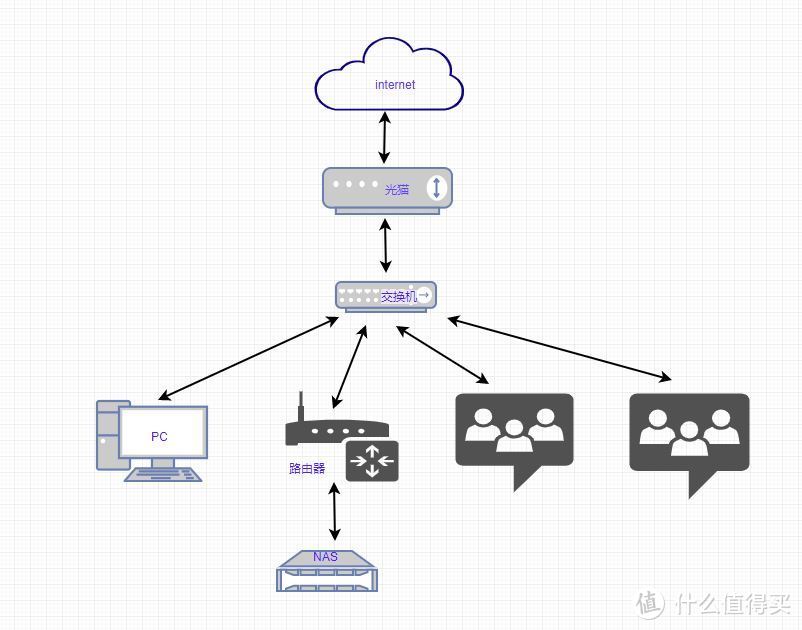



















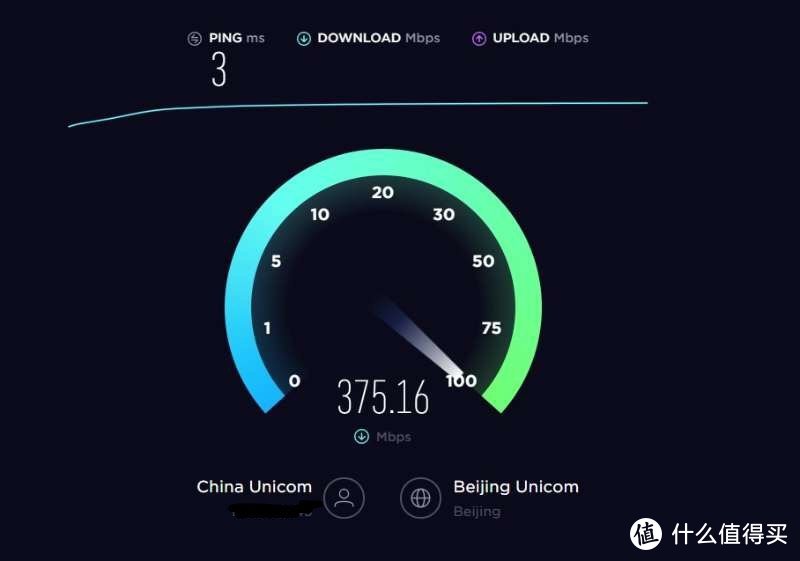
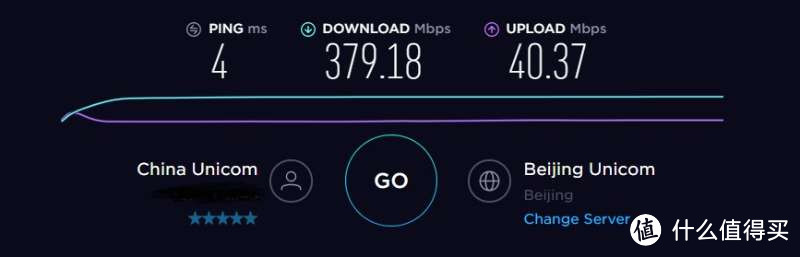










































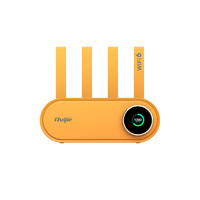























































linson626
校验提示文案
子月
校验提示文案
熊猫下乡
校验提示文案
葱花猫
校验提示文案
macond0
校验提示文案
moonzzz
校验提示文案
Evan_wu1987
校验提示文案
性好遇见你
校验提示文案
慵懒的夜森
校验提示文案
鱼大脸plus
校验提示文案
公路拉力赛
校验提示文案
轨迹人生
校验提示文案
值友8891743149
校验提示文案
非同寻常的Kane
那个钳子,买个普通的就可以了吗?谢谢
校验提示文案
非同寻常的Kane
校验提示文案
越锋利
校验提示文案
派哒星
校验提示文案
派哒星
校验提示文案
越锋利
校验提示文案
非同寻常的Kane
校验提示文案
非同寻常的Kane
那个钳子,买个普通的就可以了吗?谢谢
校验提示文案
macond0
校验提示文案
葱花猫
校验提示文案
值友8891743149
校验提示文案
熊猫下乡
校验提示文案
慵懒的夜森
校验提示文案
性好遇见你
校验提示文案
Evan_wu1987
校验提示文案
轨迹人生
校验提示文案
moonzzz
校验提示文案
公路拉力赛
校验提示文案
鱼大脸plus
校验提示文案
子月
校验提示文案
linson626
校验提示文案